注: 最新のヘルプ コンテンツをできるだけ早く、お客様がお使いの言語で提供したいと考えております。このページは、自動翻訳によって翻訳されているため、文章校正のエラーや不正確な情報が含まれている可能性があります。私たちの目的は、このコンテンツがお客様の役に立つようにすることです。お客様にとって役立つ情報であったかどうかを、このページの下部でお知らせください。簡単に参照できるように、こちらに英語の記事があります。
文書内の画像を別の画像に置き換えることも、画像を削除することもできます。
図のPowerPointを削除する場合は、「図を削除する」を参照してください。
図を置換する
-
置き換える図をクリックします。
-
[書式] タブをクリックし、[図の変更] をクリックします。
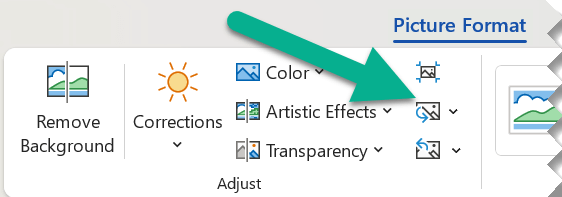
-
新しい画像を見つけてダブルクリックします。
画像を削除する
削除する画像をクリックし、del キーを押します。
複数の画像を削除するには、ctrl キーを押しながら削除する画像をクリックし、del キーを押します。
図を選択できない場合
図を選択できない場合は、おそらく背景画像です。
Wordで背景画像を選択するに は、[挿入] タブに移動し、[ヘッダー > Edit ヘッダー] を選びます。(ヘッダーとフッタービューを使用すると、画像を選択できるようになります)。
PowerPointで背景画像を選択するには: [デザイン] タブに移動し、[背景の書式設定] を選びます。次に、[背景の書式設定] ウィンドウで図の塗りつぶしを変更します。詳細については、「スライドに背景画像を追加する」を参照してください。「背景画像を削除する」というセクションが表示されます。
図を置換する
-
置き換える図をクリックします。
-
[図ツール] の [書式] タブの [調整] グループで、[図の変更] をクリックします。
![[図ツール] タブ](https://support.content.office.net/ja-jp/media/588bcf55-b895-495c-b3aa-2b952faea664.gif)
-
新しい画像を見つけてダブルクリックします。
画像を削除する
削除する画像をクリックし、del キーを押します。
複数の画像を削除するには、ctrl キーを押しながら削除する画像をクリックし、del キーを押します。
ヒント: この手順を使用して、 Office 2007文書内のクリップ アートを削除することもできます。
図を選択できない場合
図を選択できない場合は、おそらく背景画像です。
Wordで背景画像を選択するに は、[挿入] タブに移動し、[ヘッダー > Edit ヘッダー] を選びます。(ヘッダーとフッタービューを使用すると、画像を選択できるようになります)。
PowerPointで背景画像を選択するに は、[デザイン] タブに移動し、 [背景スタイル>] の [背景] を選びます。次に、[背景の書式設定] ダイアログボックスで画像の塗りつぶしを変更します。詳細については、「スライドに背景画像を追加する」を参照してください。「背景画像を削除する」というセクションが表示されます。
図を置換する
-
置き換える図をクリックします。
-
[図の書式設定] タブをクリックし、[図の変更] をクリックします。
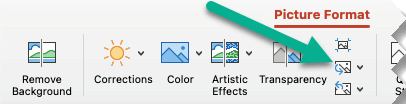
-
新しい画像を探し、ダブルクリックして選択します。
画像を削除する
削除する画像をクリックし、Backspace キーを押します。
図を選択できない場合
図を選択できない場合は、おそらく背景画像です。
Wordで背景画像を選択するに は、[挿入] タブに移動し、[ヘッダー > Edit ヘッダー] を選びます。(ヘッダーとフッタービューを使用すると、画像を選択できるようになります)。
PowerPointで背景画像を選択するには: [デザイン] タブに移動し、[背景の書式設定] を選びます。次に、[背景の書式設定] ダイアログボックスで画像の塗りつぶしを変更します。詳細については、「スライドに背景画像を追加する」を参照してください。「背景画像を削除する」というセクションが表示されます。
関連項目
図をトリミングする










